Ảnh đại diện trên Facebook là một cách để nhận biết người nào đó trên mạng xã hội này. Tuy nhiên, đôi khi bạn có thể muốn xóa ảnh hoặc video đại diện vì một lý do nào đó. Dưới đây là một số thủ thuật để xóa ảnh đại diện trên Facebook bằng điện thoại hoặc laptop.
1. Để ảnh đại diện Facebook mặc định trống có lợi ích gì?
Ảnh đại diện trên Facebook thường được dùng để thể hiện phong cách cá nhân và đời tư của người dùng. Thông thường, mọi người thích sử dụng những bức ảnh thể hiện cá tính riêng, phù hợp với sở thích cá nhân, để làm ảnh hoặc video đại diện trên Facebook. Tuy nhiên, việc gỡ bỏ ảnh đại diện trên Facebook mang đến nhiều lợi ích cho người dùng.
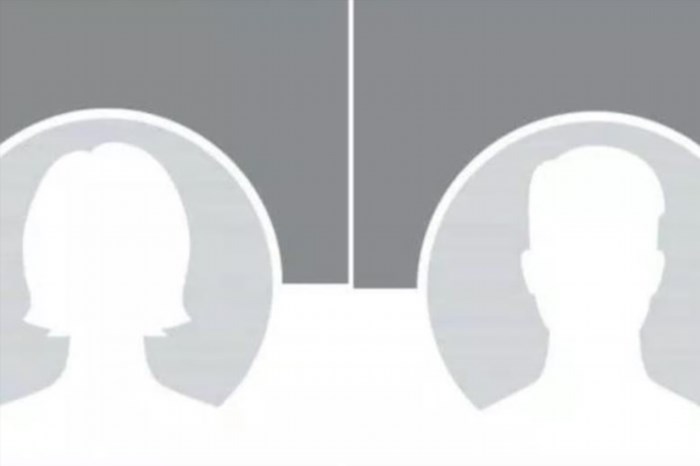
Cách xóa ảnh đại diện trên Facebook rất đơn giản và bạn có thể thực hiện bất kỳ lúc nào. Thường thì việc này được thực hiện với mục đích hạn chế thông tin cá nhân xuất hiện trên mạng xã hội. Và điều đầu tiên mọi người thường làm chính là tìm cách xóa avatar Facebook để trở về trạng thái ban đầu.
Bên cạnh đó, việc xóa ảnh đại diện trên Facebook cũng giúp bạn giữ trống avatar. Nhờ điều này, bạn không cần lo lắng ai biết rằng bạn đã tạo một tài khoản ảo mới. Bạn có thể tự do đăng bất kỳ status nào mà bạn muốn, thích hoặc chia sẻ mọi thông tin và theo dõi mọi người mà không cần lo ngại họ nhận ra bạn là ai.
2. Cách xóa avatar Facebook trực tiếp từ trang cá nhân
Cách xóa ảnh đại diện trên Facebook có thể được thực hiện bằng cả điện thoại và máy tính. Dưới đây là hướng dẫn từng bước:
2.1. Dành cho điện thoại
Mở ứng dụng Facebook và sau đó nhấn vào biểu tượng ba dấu gạch ở góc phải màn hình để truy cập vào trang cá nhân.
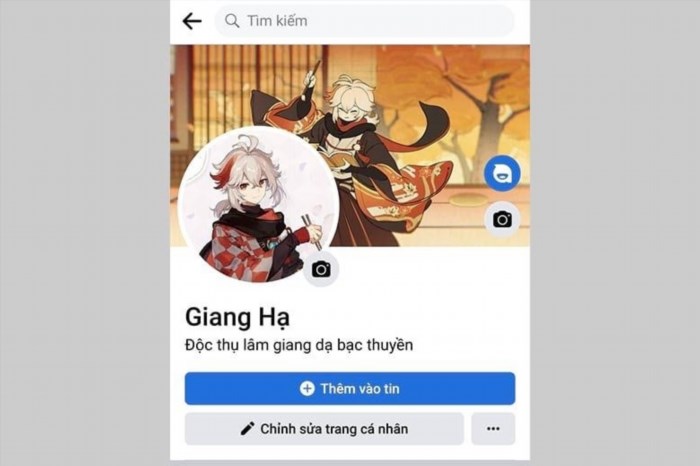
Bước 2: Nhấp vào hình đại diện, khi một danh sách xuất hiện, bạn chọn xem hình đại diện.
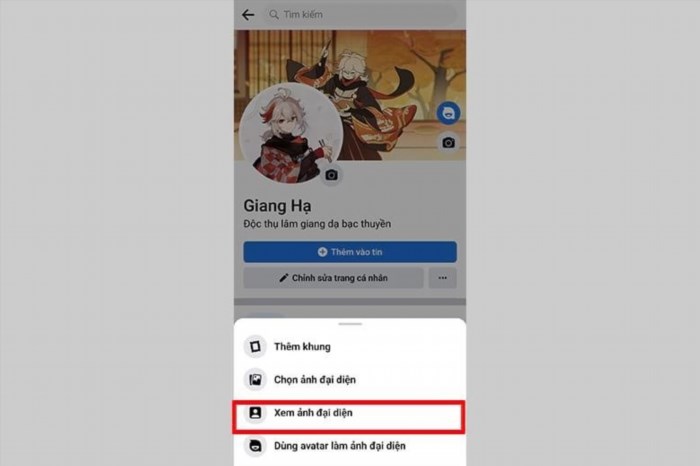
Khi ảnh đại diện xuất hiện, hãy chọn biểu tượng ba chấm ở góc phải màn hình. Sau đó, tiếp tục chọn tùy chọn Xóa ảnh.
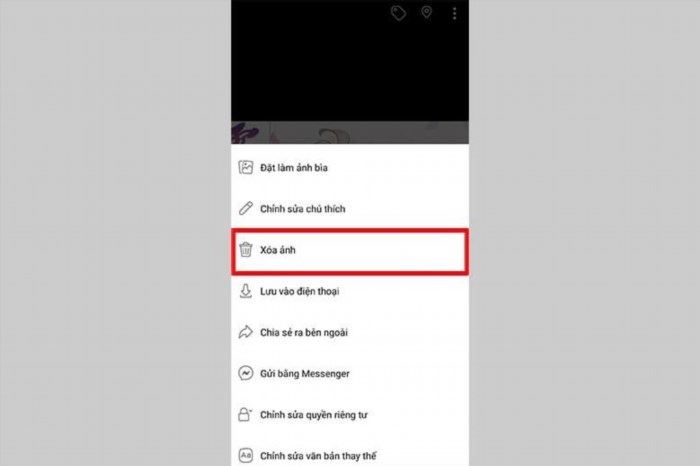
Bước 4: Khi nhận thông báo về việc xóa ảnh đại diện trên Facebook, bạn có thể chọn Xóa để hoàn tất quá trình gỡ bỏ.
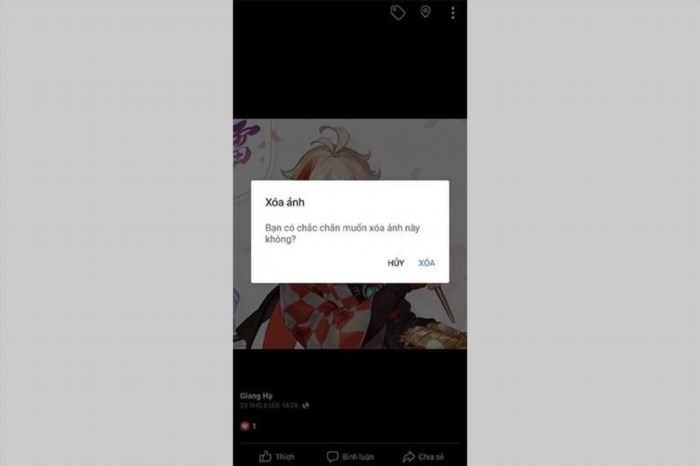
2.2. Dành cho máy tính
Bước 1: Truy cập vào trang Facebook trên trình duyệt của máy tính, sau đó truy cập vào trang cá nhân.
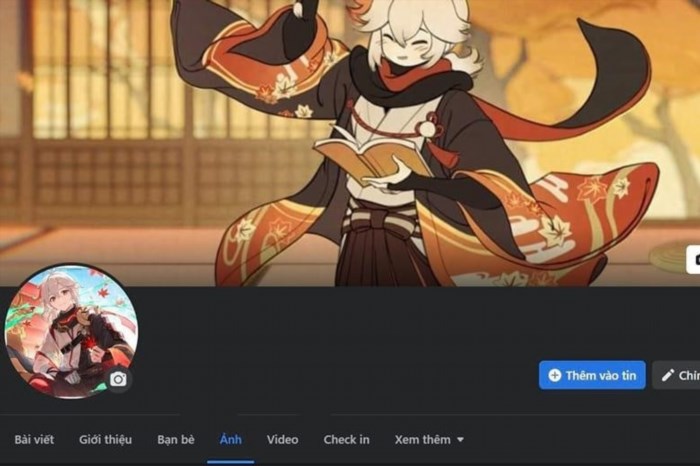
Bước 2: Nhấp vào hình đại diện và chọn tùy chọn Xem hình đại diện.
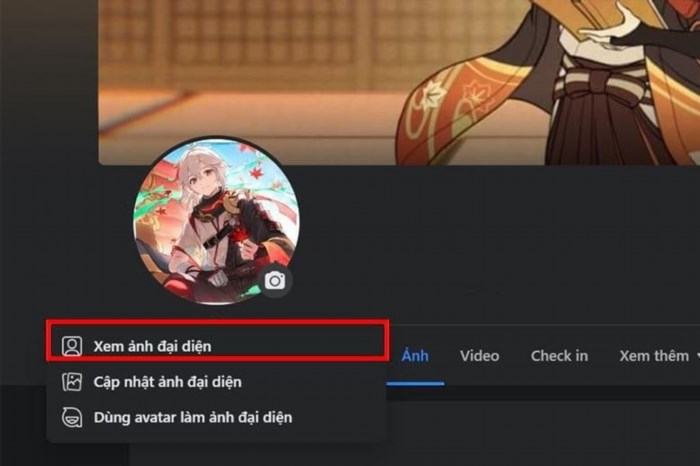
Bước 3: Nhấp vào biểu tượng ba dấu chấm ở góc phải màn hình, sau đó chọn Xóa hình ảnh.
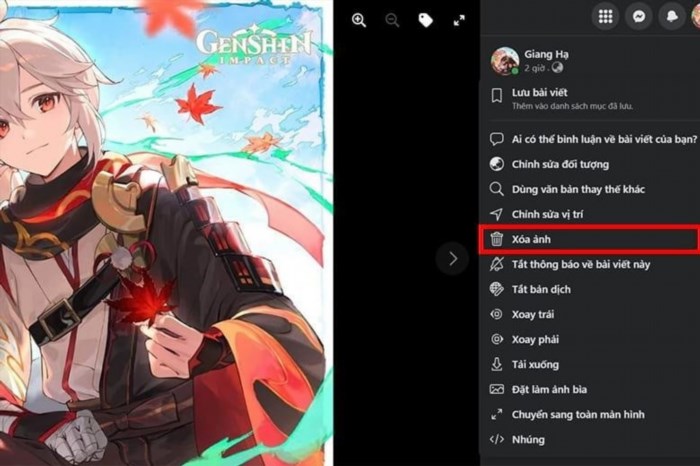
Bước 4: Khi thông báo yêu cầu xác nhận xuất hiện, bạn nhấn Xóa để hoàn thành kỹ thuật này.
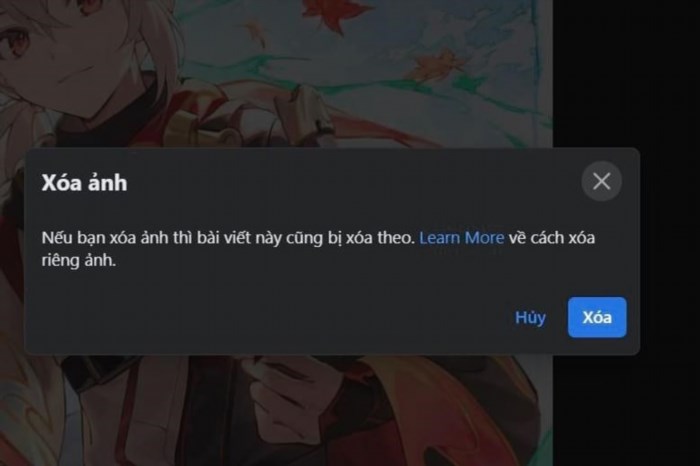
3. Cách để xóa ảnh đại diện trên Facebook từ album ảnh đầy đủ
Bên cạnh việc xóa ảnh đại diện trên Facebook phía trên, bạn cũng có thể xóa hình đại diện từ ảnh album.
3.1. Dành cho điện thoại
Bước 1: Khởi động ứng dụng Facebook và truy cập vào trang cá nhân của bạn.
Bước 2: Scroll xuống phía dưới và bấm vào danh mục Hình ảnh, tiếp tục truy cập vào Bộ sưu tập và lựa chọn Hình đại diện.
Bước 3: Lựa chọn hình ảnh đại diện cần xóa, sau đó nhấn vào biểu tượng 3 chấm ở góc phải và chọn tùy chọn Xóa ảnh.
Bước 4: Sau khi nhận thông báo yêu cầu xác nhận, bạn có thể chọn tùy chọn Xóa để hoàn tất quá trình gỡ bỏ ảnh đại diện trên Facebook.
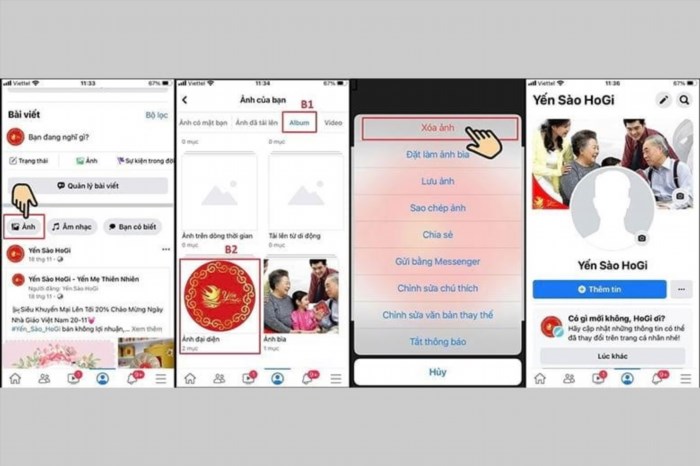
3.2. Dành cho máy tính
Bước 1: Truy cập vào Facebook trên trình duyệt web, sau đó vào trang cá nhân của bạn.
Bước 2: Nhấp vào danh mục Album và đi đến album Hình đại diện.
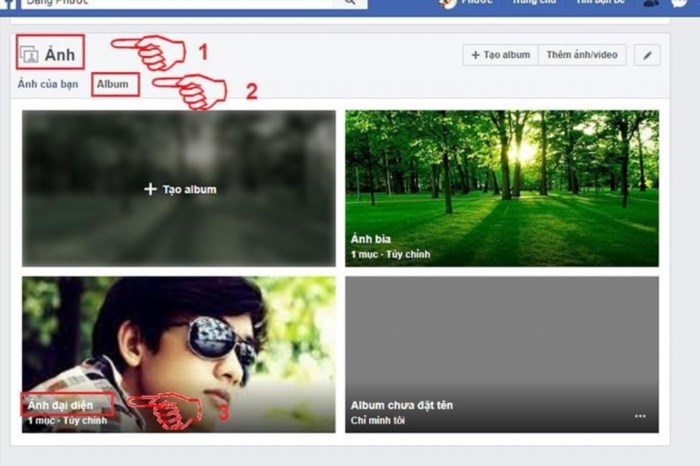
Bước 3: Lựa chọn hình đại diện cần xóa và nhấn vào biểu tượng cây bút ở góc phải màn hình, sau đó chọn tùy chọn Xóa ảnh.
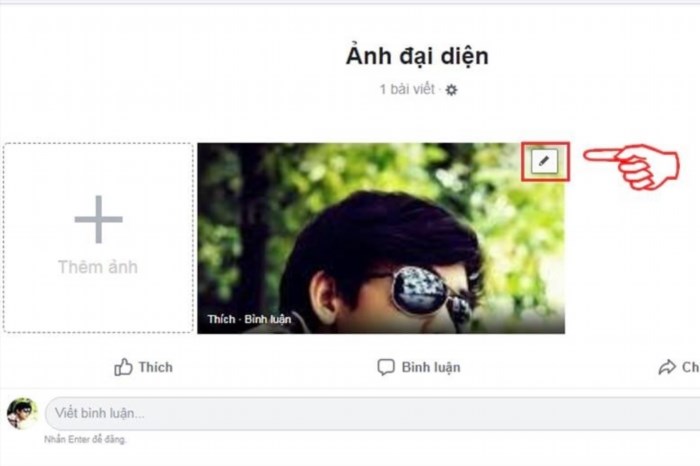
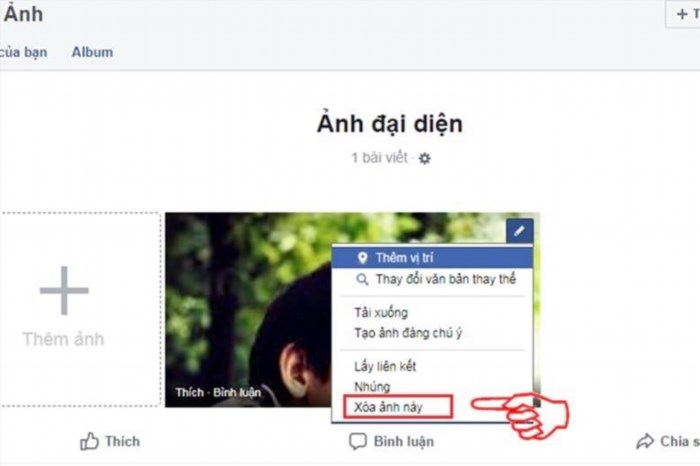
Bước 4: Khi nhận được thông báo yêu cầu xác minh hiện lên, bạn hãy lựa chọn Xóa để hoàn tất.
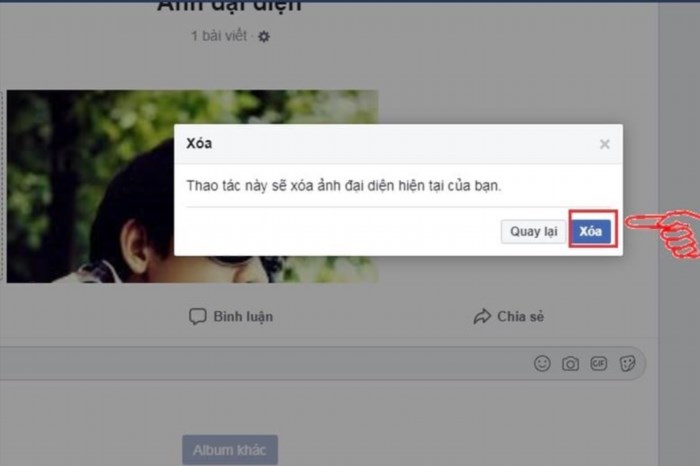
4. Cách xóa video đại diện trên Facebook chi tiết
Trong trường hợp bạn muốn sử dụng video đại diện thay vì ảnh đại diện, bạn vẫn có thể dễ dàng xóa video bất kỳ lúc nào. Thủ thuật gỡ video đại diện tương tự như cách xóa ảnh đại diện trên Facebook. Dưới đây là hướng dẫn chi tiết từng bước để thực hiện việc này:
Bước 1: Truy cập Facebook trên thiết bị di động hoặc máy tính, sau đó vào trang cá nhân và chọn phần Video.
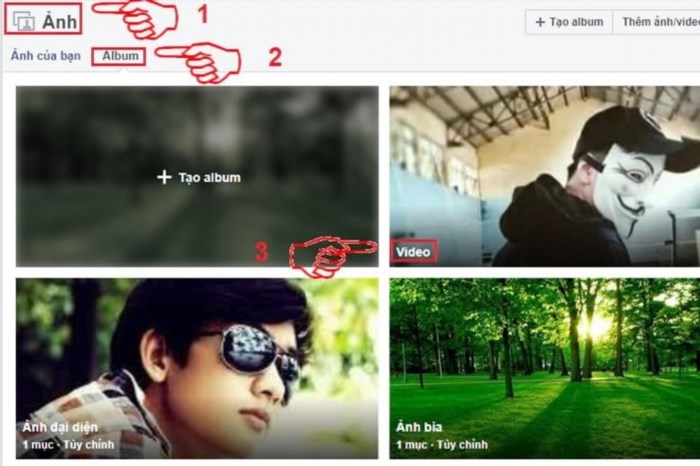
Bước 2: Nhấn vào biểu tượng cây bút nằm ở góc phải màn hình để chỉnh sửa video. Tiếp theo, cuộn xuống menu mới hiển thị và chọn tùy chọn Xóa.
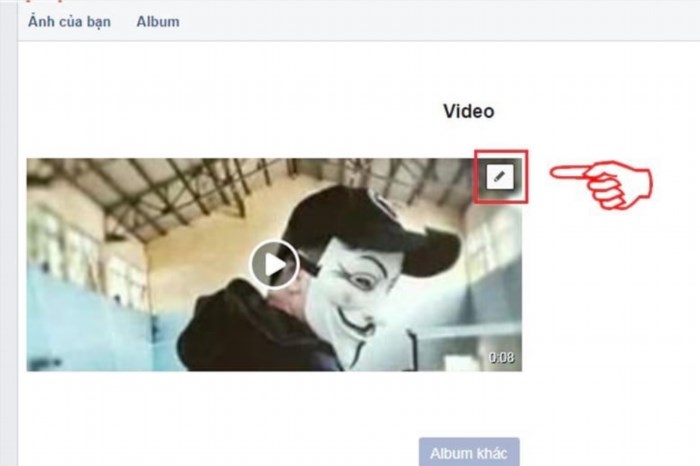
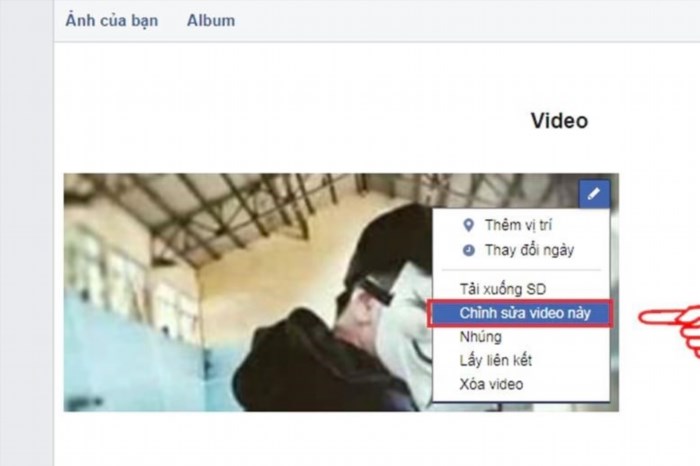
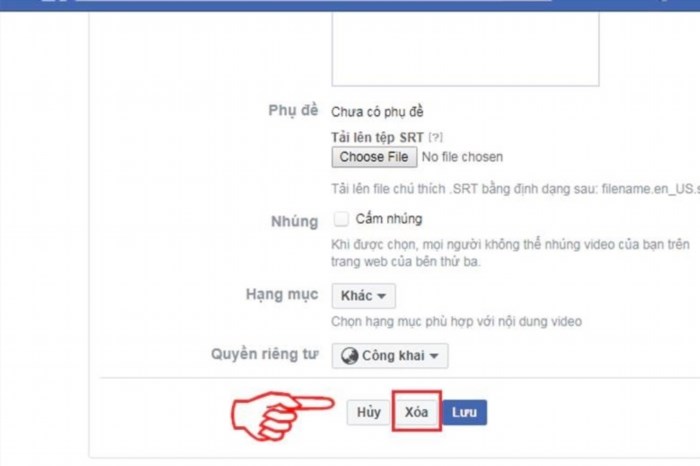
Bước 3: Bạn lựa chọn Xác nhận xóa video để hoàn thành việc gỡ bỏ video đại diện trên Facebook.
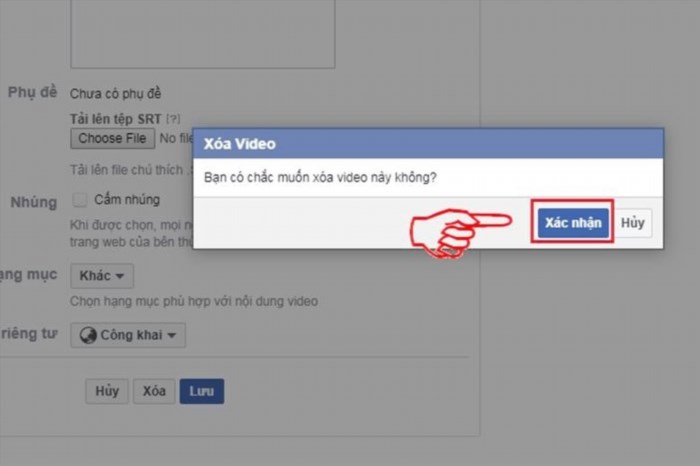
5. Cách khôi phục ảnh đại diện đã xóa trên Facebook
Sau khi xóa ảnh đại diện trên Facebook, nếu muốn khôi phục lại, bạn có thể làm như thế nào? Đây là câu hỏi đang được rất nhiều người quan tâm. Dưới đây là một số thủ thuật để khôi phục ảnh đại diện đã bị xóa trên Facebook.
5.1. Dành cho điện thoại
Bước 1: Khởi động ứng dụng Facebook, điều hướng đến mục Cài đặt & quyền riêng tư trong Menu và lựa chọn Cài đặt.
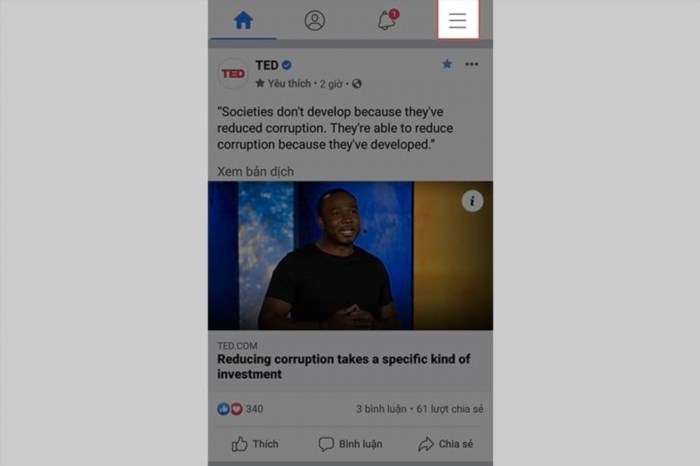
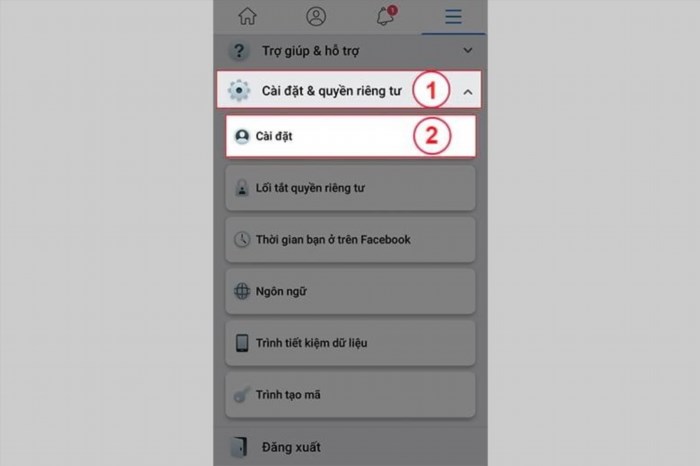
Bước 2: Truy cập vào Thông tin cá nhân trên Facebook của bạn, sau đó lựa chọn Tải xuống thông tin cá nhân của bạn.
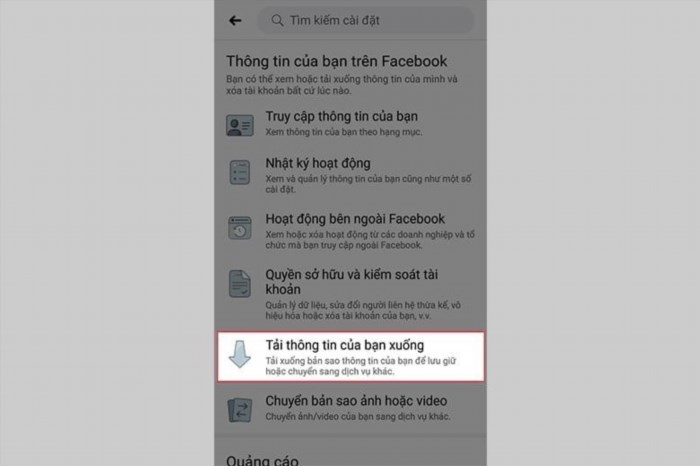
Bước 3: Nhấn vào hình ảnh và video, sau đó lựa chọn Tạo Tệp và chờ đợi quá trình Tải xuống.
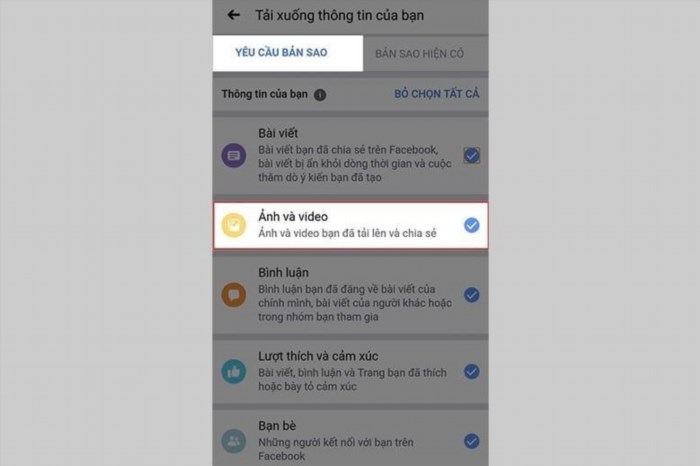
Bước 4: Tuỳ chỉnh Khoảng thời gian, Định dạng, Chất lượng phương tiện và nhấp vào Tạo Tệp.
Bước 5: Trong phần Bản sao hiện có, hãy chọn Tải xuống. Sau đó, bạn hãy mở tệp vừa tải về và tiến hành giải nén để tìm ảnh đại diện đã bị xóa.
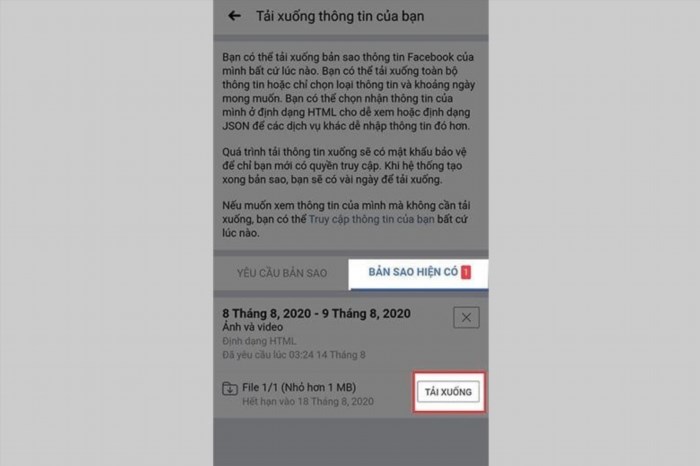
5.2. Dành cho máy tính
Truy cập Facebook trên trình duyệt máy tính, sau đó nhấp vào biểu tượng tam giác ngược ở góc phải màn hình. Sau đó, chọn Cài đặt và quyền riêng tư.
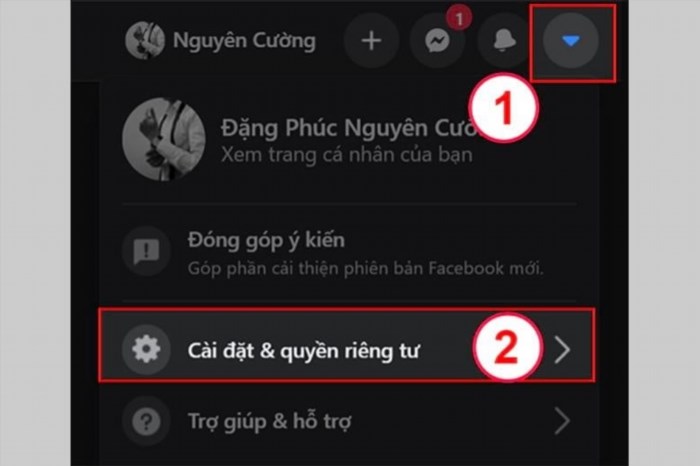
Bước 2: Truy cập vào phần Cài đặt.
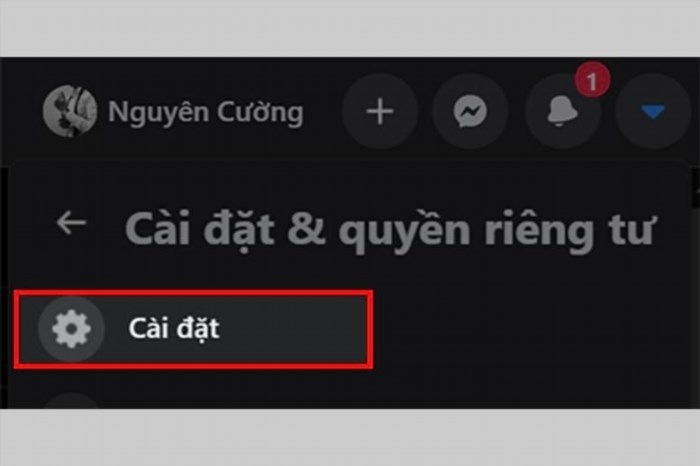
Bước 3: Truy cập Thông tin của bạn trên Facebook và lựa chọn Tải dữ liệu của bạn xuống.
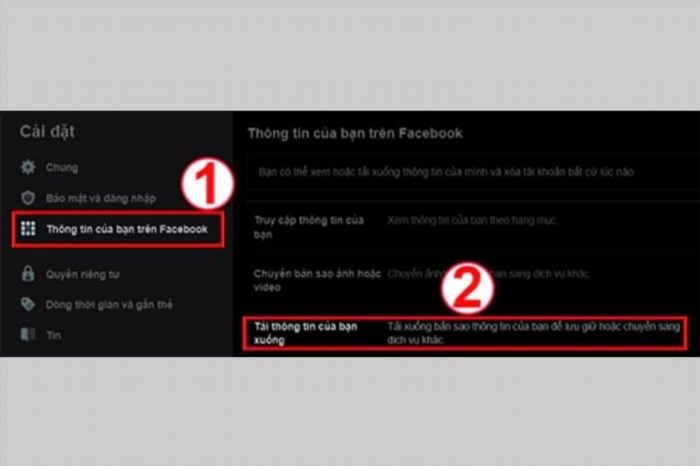
Bước 4: Trong phần Yêu cầu bản sao, hãy nhấn vào Ảnh và video. Sau đó, bạn có thể tùy chỉnh Khoảng ngày, định dạng, chất lượng phương tiện và nhấn vào Tạo File.
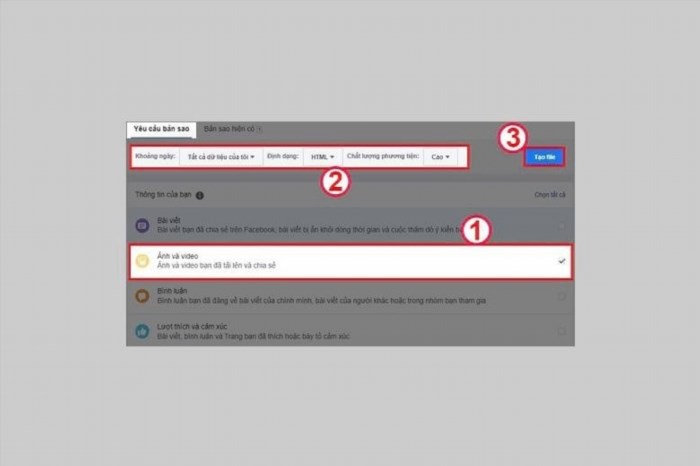
Bước 5: Trong phần Bản sao hiện tại, chọn Tải về.
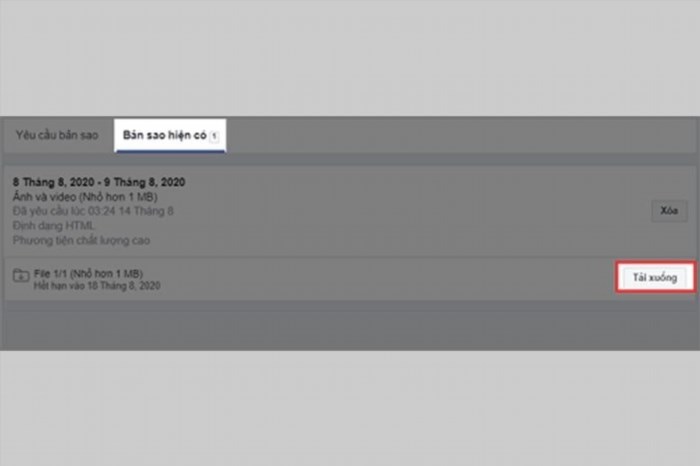
Bước 6: Click chuột phải vào file vừa tải xuống, chọn Xem trong thư mục.
Bước 7: Giải nén Tệp tin bằng cách chọn Trích xuất Tại đây và tìm hình ảnh đại diện mà bạn muốn khôi phục.
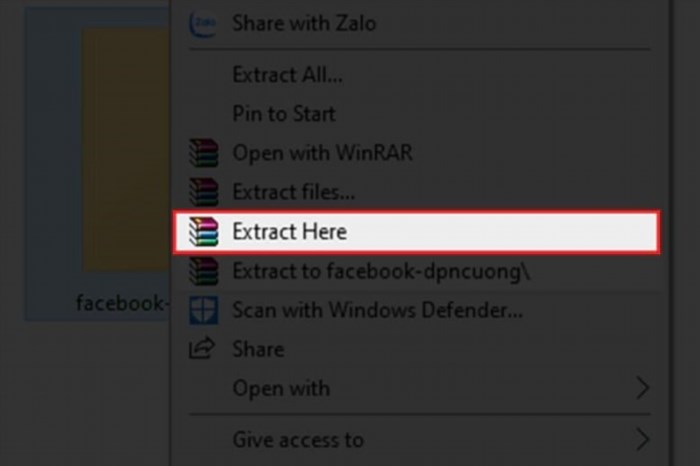
6. Kết luận
Dưới đây là 5 phương pháp để xoá ảnh đại diện trên Facebook bằng PC hoặc điện thoại. Mong rằng những thủ thuật này có thể giúp bạn dễ dàng sử dụng mạng xã hội theo ý thích.
Hãy tiếp tục theo dõi Dchannel của Điện thoại di động Việt. để cập nhật nhiều thủ thuật hữu ích khác. Xin cảm ơn sự quan tâm của bạn đối với bài viết này. Đừng quên khẩu hiệu “MUA ĐIỆN THOẠI ĐẾN DI ĐỘNG VIỆT” để nhận dịch vụ và ưu đãi hấp dẫn nhé.
Điện thoại di động Việt.

